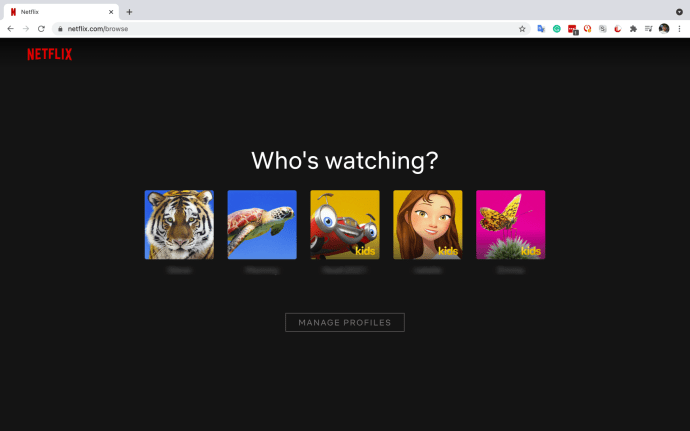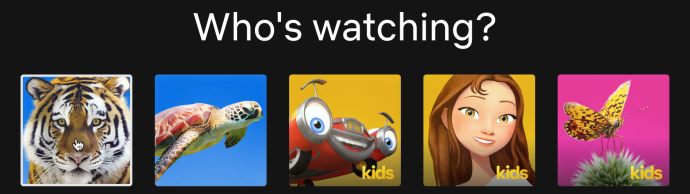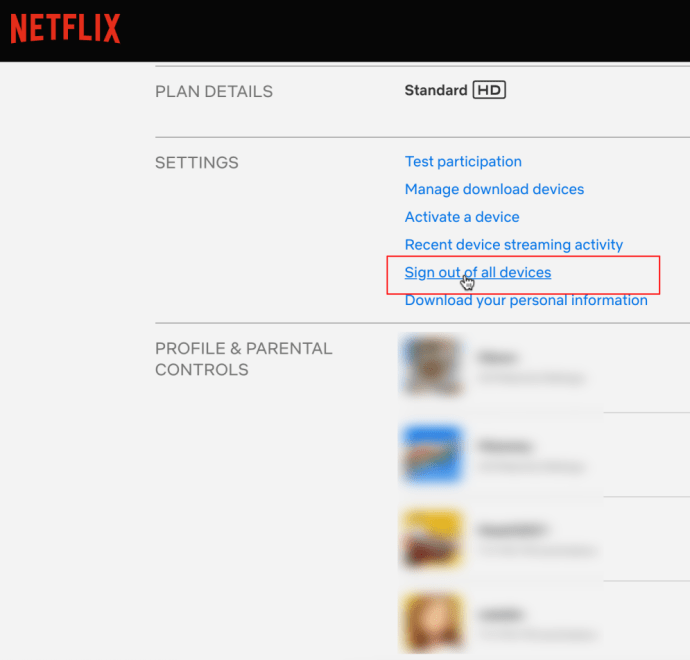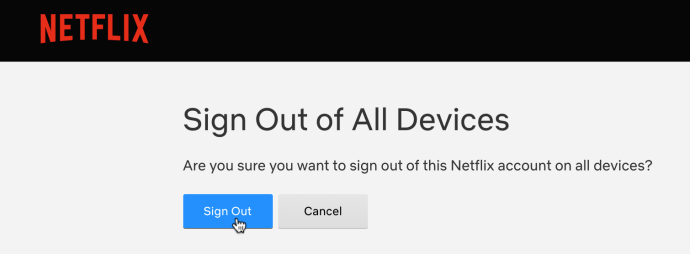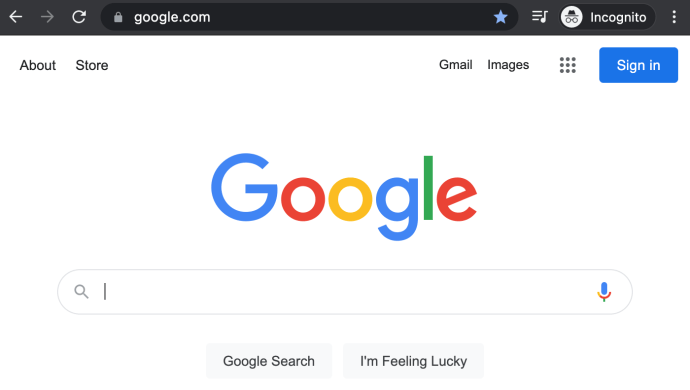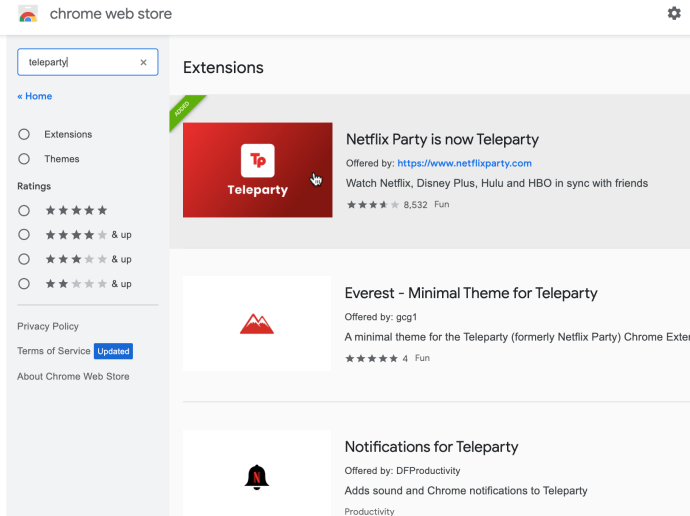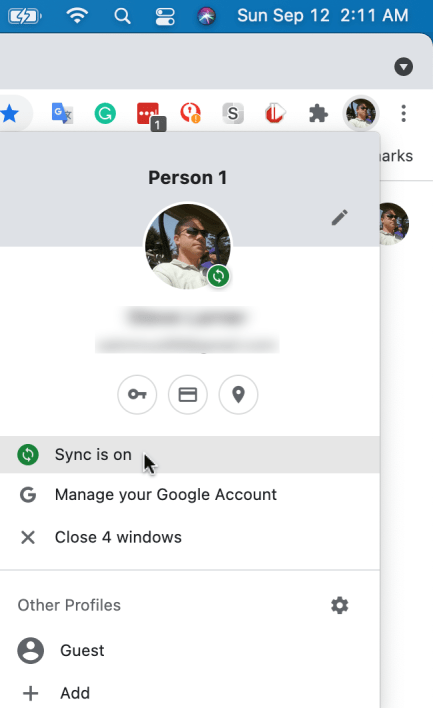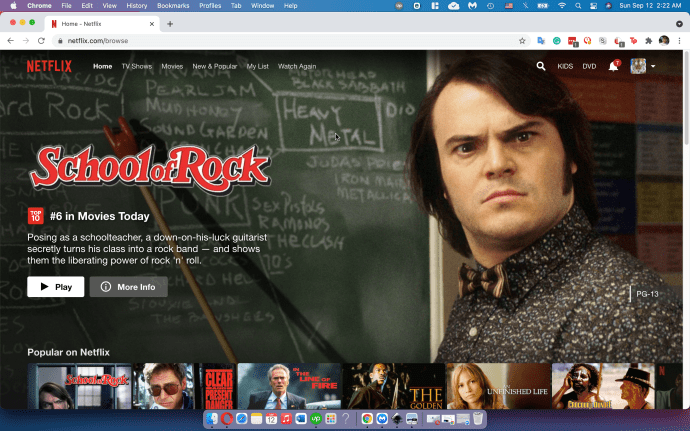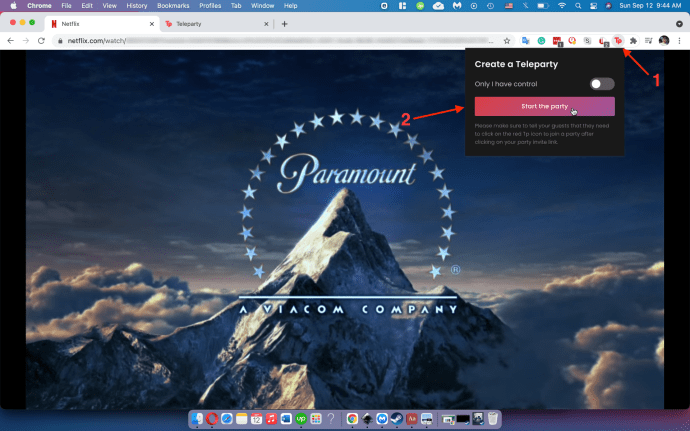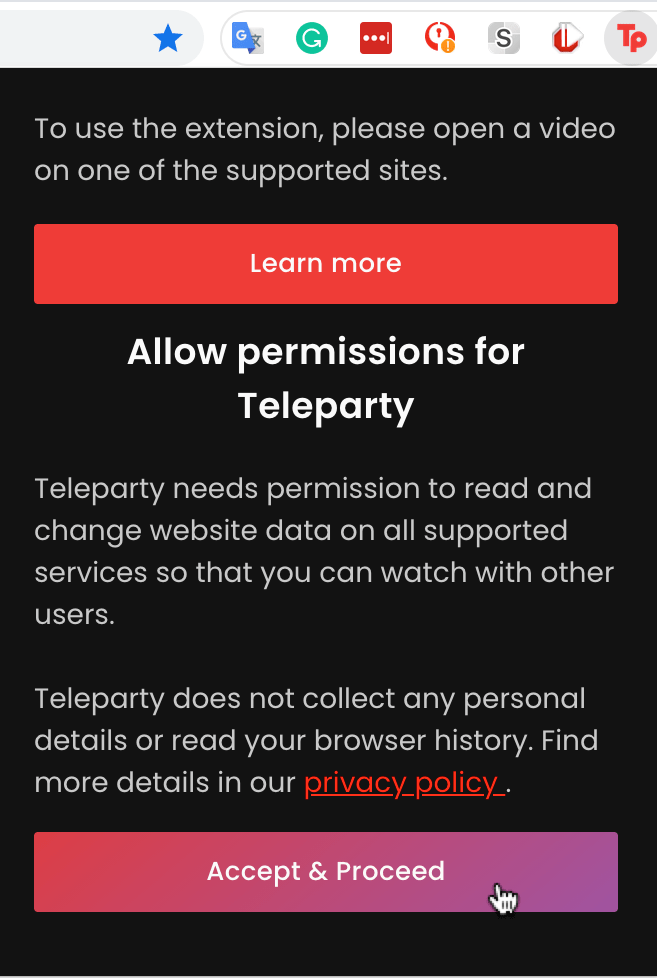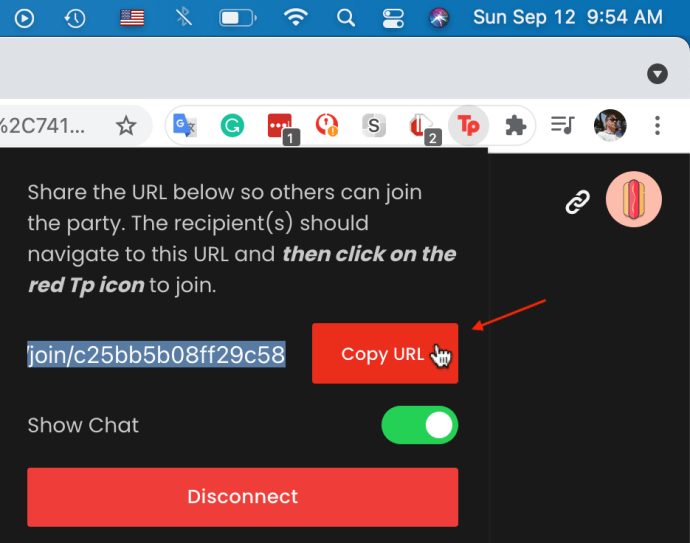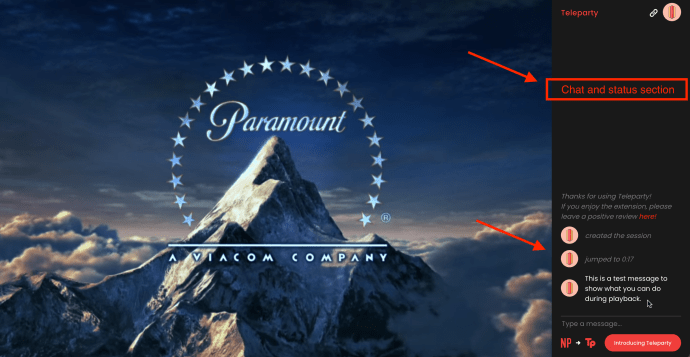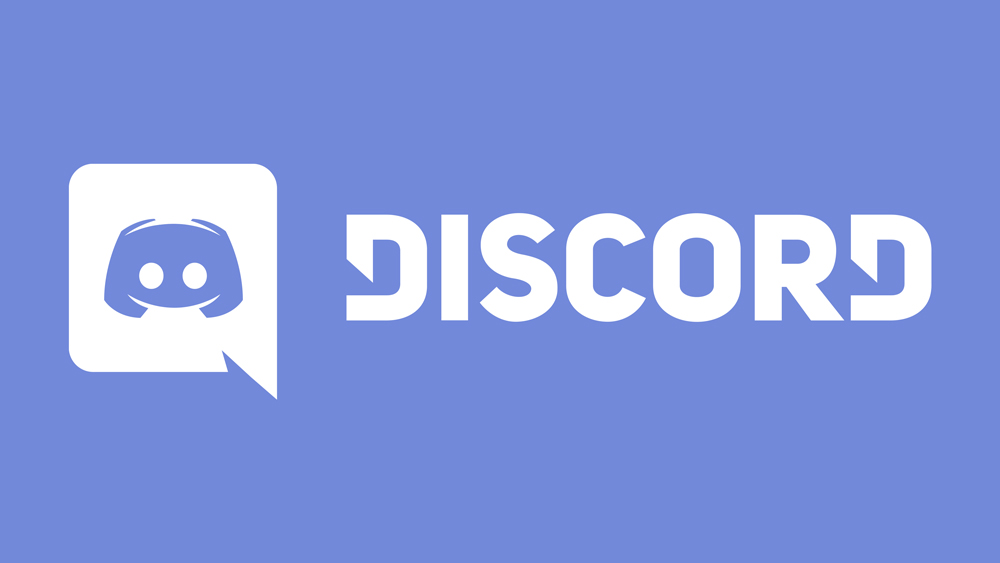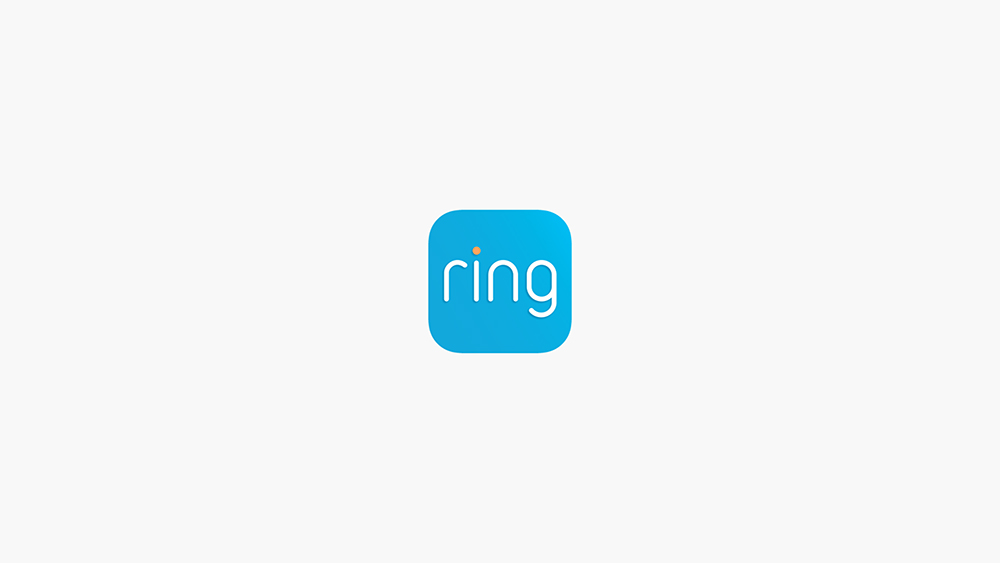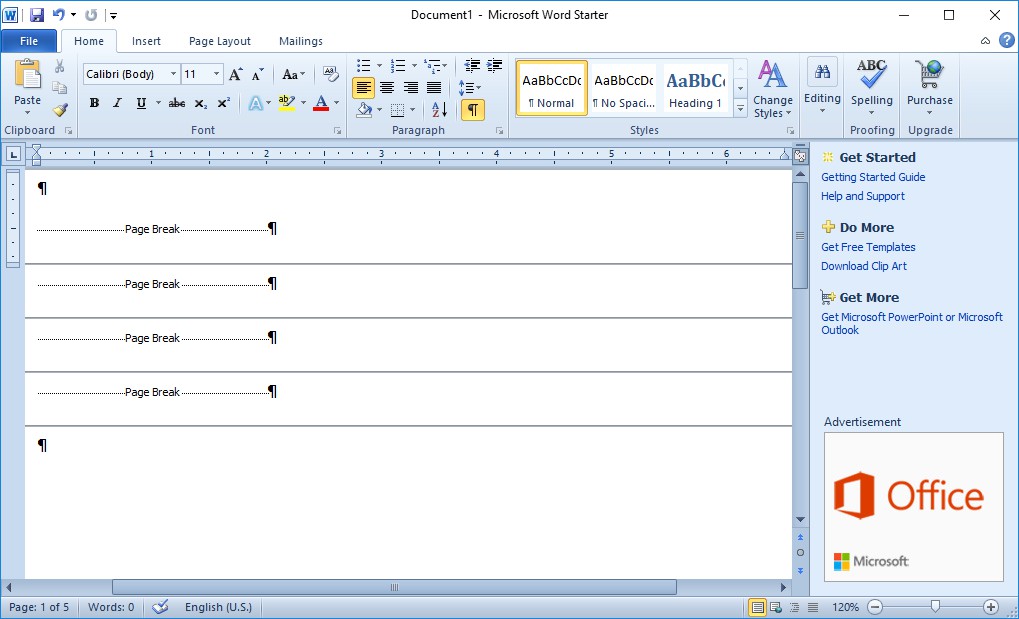Cara Keluarkan Peranti dari Netflix: Nyahaktifkan dan Putuskan Akaun Anda pada Peranti yang Tidak Diingini
- Apa itu Netflix?: Semua yang perlu anda ketahui mengenai perkhidmatan langganan TV dan filem
- Tayangan baru terbaik di Netflix pada bulan Ogos
- Rancangan TV terbaik di Netflix
- Filem terbaik di Netflix untuk ditonton SEKARANG
- Kandungan terbaik di Netflix pada bulan Ogos
- Netflix Originals terbaik untuk ditonton SEKARANG
- Dokumentari Netflix terbaik
- Cara mendapatkan Netflix Amerika di UK
- Cara mencari kategori tersembunyi Netflix
- Cara menghapus sejarah tontonan Netflix anda
- Cara mengeluarkan peranti dari Netflix
- Cara menonton Netflix dalam Ultra HD
- Petua dan trik Netflix
- Bagaimana untuk mengetahui kelajuan Netflix anda
- Cara membatalkan Netflix dalam 3 langkah mudah
Netflix adalah gergasi penstriman dalam talian, tetapi apa yang anda lakukan apabila terlalu banyak peranti diaktifkan pada akaun anda? Bagaimana dengan bila anda mahu mengeluarkan peranti yang digunakan seseorang untuk mengakses akaun anda? Tidak ada batasan untuk berapa banyak peranti yang dapat anda miliki di Netflix, tetapi ada batasan berapa banyak peranti yang dapat melakukan streaming pada masa yang sama. Had tersebut berdasarkan langganan anda: Asas adalah satu, Standard adalah dua, dan Premium adalah empat pada September 2021. Had ini bukan untuk filem atau rancangan yang berbeza; mereka untuk melihat apa sahaja secara serentak, walaupun alirannya sama.

Mungkin anda mempunyai banyak peranti di rumah anda, dan anda menghadapi masalah ketika keluarga atau rakan cuba menggunakan Netflix pada masa yang sama.
Mungkin anda berkongsi log masuk anda dengan seseorang di luar rumah dan tidak lagi mahu mereka mengakses akaun Netflix anda?
Tidak kira situasi jumlah peranti Netflix anda, anda mungkin mempertimbangkan untuk membuang peranti tertentu untuk membantu mengawal masalah had atau menyekat seseorang daripada menggunakan akaun anda.
Malangnya, anda tidak dapat mengeluarkan peranti dari dalam akaun Netflix anda; anda hanya boleh mengaktifkannya. Senario ini bermaksud bahawa anda boleh memiliki 500 peranti atau 15. Mereka semua akan berfungsi di akaun Netflix anda, mempengaruhi had tontonan peranti serentak maksimum anda dan memberi pengguna akses pada bila-bila masa.
Sekiranya anda fikir anda boleh menggunakan akaun anda untuk log keluar dari peranti tertentu (kerana anda tidak dapat mengeluarkannya secara individu), anda perlu berfikir semula.
Malangnya, anda tidak boleh log keluar dari peranti tertentu dari dalam akaun Netflix anda. Selain itu, anda juga tidak dapat menghalangnya masuk semula melainkan anda menukar kata laluan. Walau bagaimanapun, awak boleh log keluar dari semua peranti menggunakan akaun anda, kemudian ubah kata laluan anda. Proses ini memaksa semua peranti masuk semula untuk mendapatkan akses sama sekali.
Terlepas dari batasan logout dan akses akaun yang tidak sah, ada penyelesaian undang-undang yang boleh anda lakukan untuk membantu mengurangkan atau mengawal peranti yang menggunakan akaun Netflix anda. Di samping itu, ada jalan penyelesaian lain yang boleh anda gunakan dengan risiko anda sendiri, yang dikenali sebagai pihak dalam talian. Inilah sudu.
Cara Keluar dari Semua Peranti di Netflix
Oleh kerana anda tidak dapat keluar dari peranti individu dari dalam akaun Netflix anda, anda boleh log keluar dari semua peranti menggunakan langkah-langkah di bawah.
- Log masuk ke dalam anda "Akaun Netflix" dari mana-mana penyemak imbas web pada mana-mana peranti.
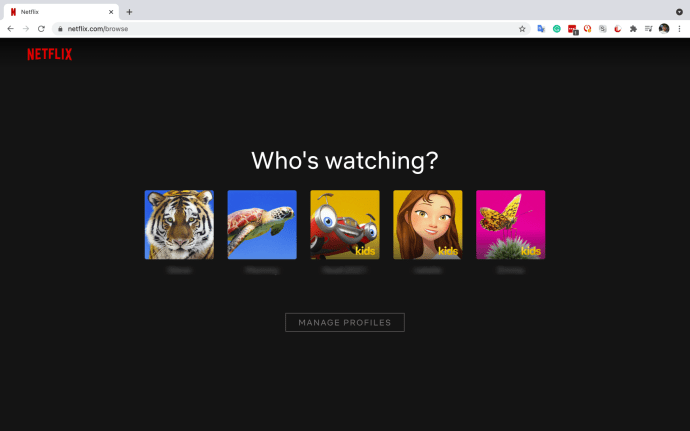
- Pilih profil utama anda dengan mengklik pada "Ikon profil" atau "Nama."
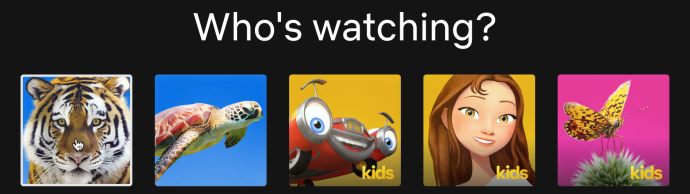
- Klik pada anda "Ikon profil" di bahagian kanan atas, kemudian pilih "Akaun."

- Di bahagian "PENGATURAN", klik "Log keluar dari semua peranti."
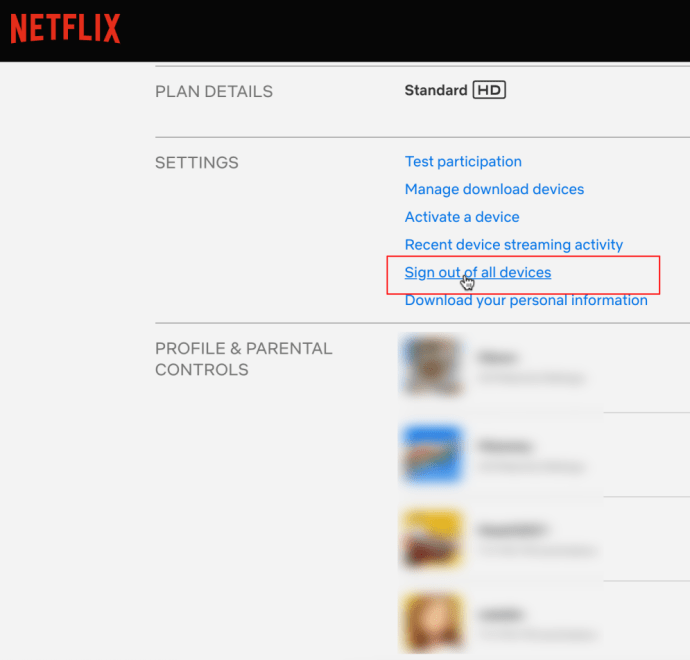
- Sahkan pilihan anda untuk menyanyi daripada semua peranti.
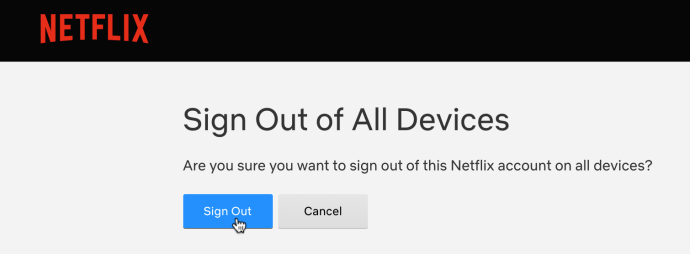
Mengikuti langkah di atas, semua peranti kini memerlukan masuk ke Netflix sekali lagi untuk menggunakan perkhidmatan tersebut.
Cara Menukar Kata Laluan Anda
Langkah penting lain dalam mengamankan akaun anda dan mengawal akses peranti dan had penggunaan adalah menukar kata laluan anda. Dengan cara itu, semua peranti memerlukan kelayakan log masuk baru untuk menyambung dan menstrim.
Untuk menukar kata laluan Netflix anda lakukan ini:
- Dari Halaman Akaun, klik "Tukar kata laluan."

2. Sekarang, masukkan nombor anda "Kata laluan semasa" dan a "kata laluan baharu" dalam kotak teks di bawah.
 Klik ‘Simpan’ apabila selesai.
Klik ‘Simpan’ apabila selesai. Dengan andaian bahawa anda menggunakan kata laluan yang lebih kuat daripada nama anjing anda dan tahun anda dilahirkan, anda harus selamat. Tidak ada peranti yang boleh log masuk melainkan anda memberikan kata laluan baru.
Mengadakan Pesta Tonton di Netflix untuk Mengawal Had Peranti Melihat
Daripada keluar dari setiap peranti berdaftar di Netflix secara manual atau keluar dari semua dari dalam akaun Netflix anda, anda boleh menjadi tuan rumah pesta menonton untuk membantu mengurangkan tontonan dan akses akaun secara serentak. Sudah tentu, proses ini masih memerlukan perubahan peranti secara individu, tetapi itu membantu jika orang lain di rumah atau rakan anda mempunyai akaun Netflix. Ya, selagi setiap orang mempunyai akaun Netflix, mereka boleh menyertai pesta menonton anda.
Beberapa sambungan dalam talian untuk Chrome (dan penyemak imbas lain) membolehkan anda mengadakan pesta menonton, tetapi Teleparty (dahulunya Netflix Party) adalah pilihan banyak pengguna. Sambungan / tambahan ini telah lama digunakan di Chrome, tetapi kini tersedia di Microsoft Edge.
Teleparty TIDAK dimiliki atau bergabung dengan Netflix, seperti yang difikirkan oleh banyak orang. Netflix juga tidak menyokong atau menyokong peluasan itu. Oleh itu, gunakan Teleparty atau sambungan parti dalam talian yang lain dengan risiko anda sendiri. Adakah anda akan menghadapi masalah? Jawapannya kemungkinan besar tidak. Bolehkah anda menghadapi masalah? Anda pasti boleh.
- Buka "Chrome" atau "Hujung" pada komputer desktop atau komputer riba anda (Mac atau Windows).
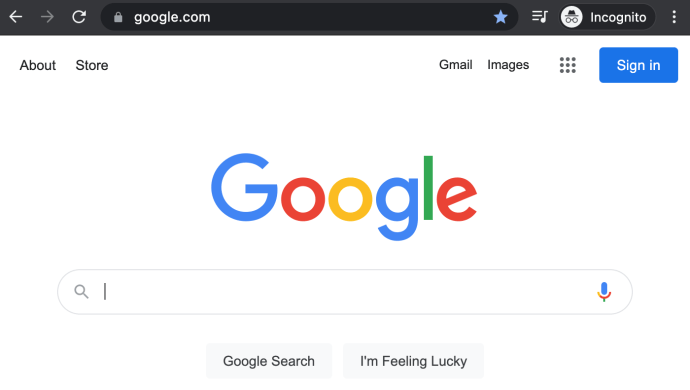
- Akses kedai add-on "Chrome" atau "Edge" dan cari "Teleparty" dan pasang.
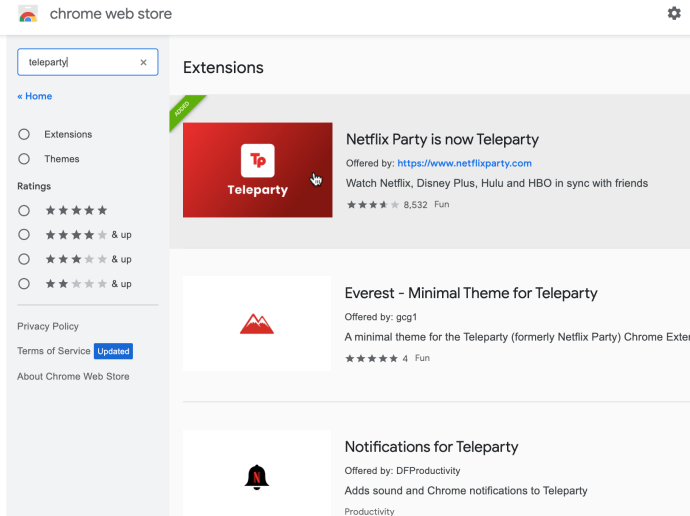
- Pastikan penyemak imbas anda diatur untuk menyegerakkan semua sambungan atau anda perlu memasang Teleparty secara manual pada semua peranti desktop / komputer riba menggunakan langkah sebelumnya.
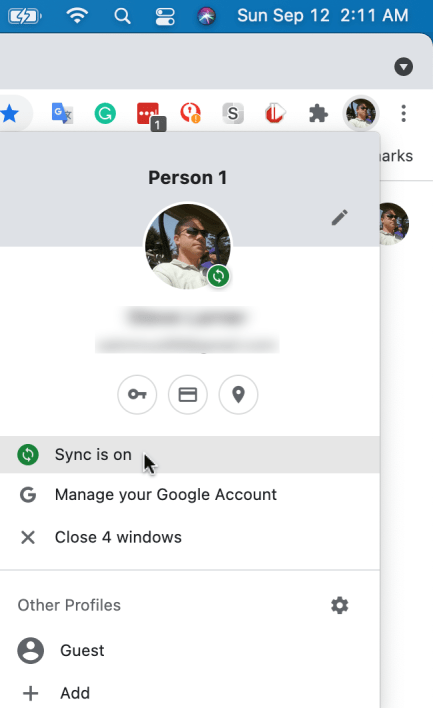
- Lancarkan Netflix di penyemak imbas (Chrome pada PC Windows, Mac, atau Linux mana pun), atau pilih Microsoft Edge (hanya pada Windows).
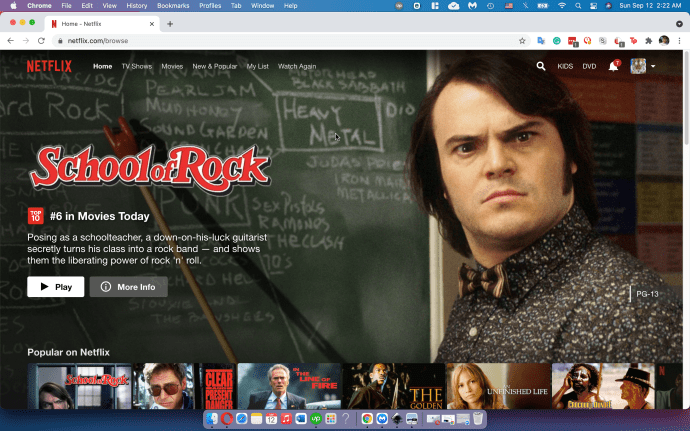
- Buka a "Video Netflix" anda mahu menjadi tuan rumah dalam pesta Netflix anda (anda boleh menjeda sementara jika mahu,) kemudian klik pada "Ikon Teleparty." dan pilih "Mulakan pesta."
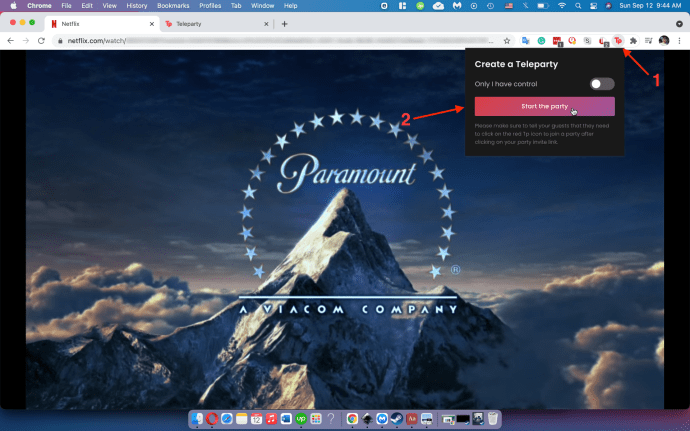
- Pilih "Terima dan Teruskan" di tetingkap pop timbul.
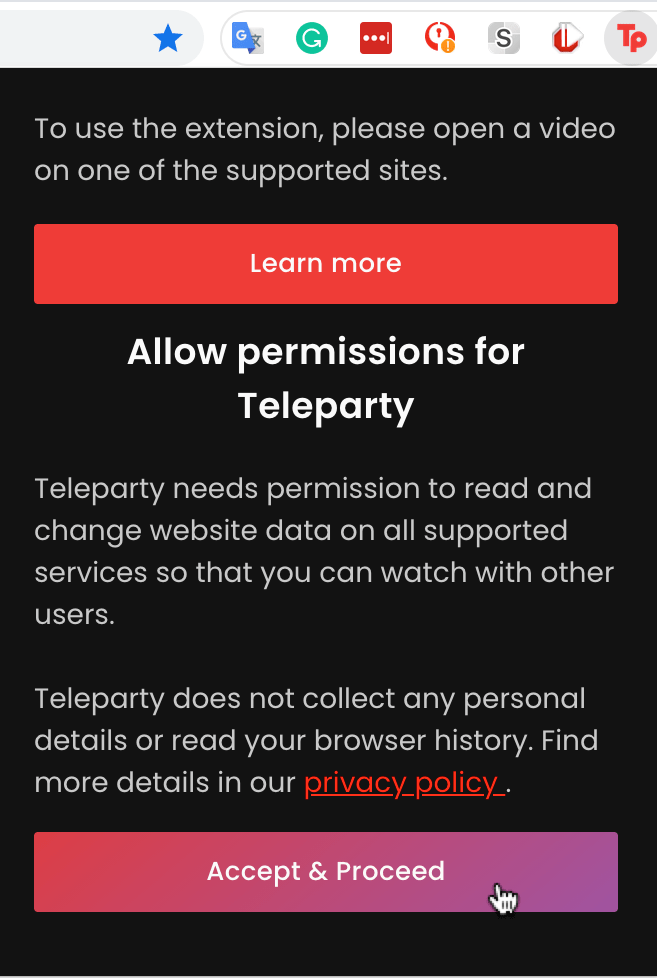
- Klik pada "Salin URL" kemudian tampal pautan tersebut dalam mesej yang dihantar kepada rakan dan keluarga anda.
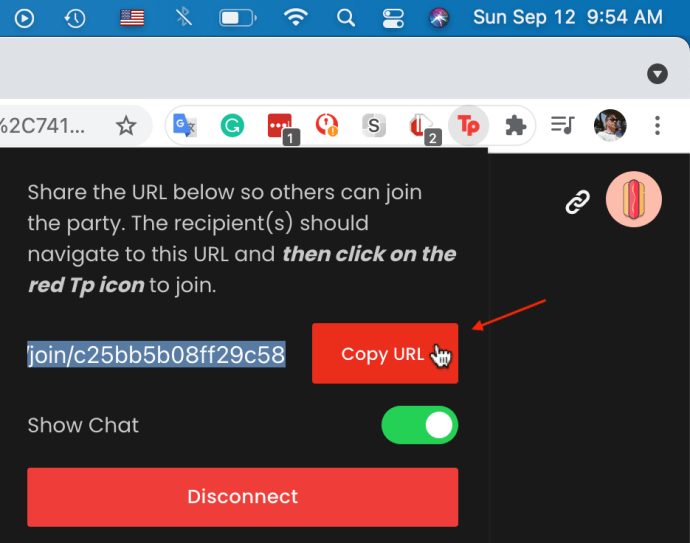
- Sesi Teleparty bermula. Anda boleh mengawal media, meletakkan komen dalam sembang, dan melihat laporan status semasa, seperti dijeda, disambung semula, dll.
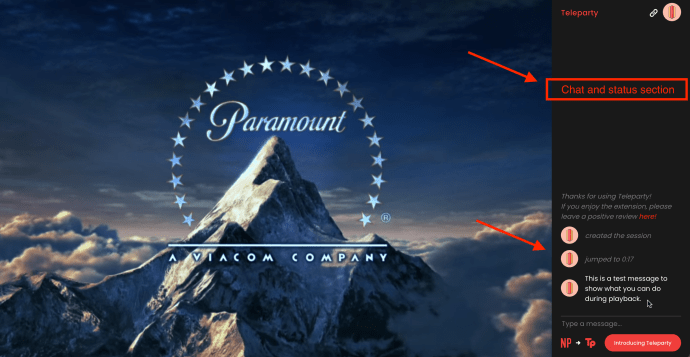
Dengan menggunakan langkah-langkah di atas, anda boleh mengurangkan akses peranti ke akaun Netflix anda, dengan itu mengeluarkan peranti tertentu dari akaun Netflix anda. Tetapi ingat, setiap pengguna mesti mempunyai akaun Netflix untuk mengakses pesta Netflix dalam talian anda.
Soalan Lazim
Apa yang berlaku apabila saya mengeluarkan seseorang dari akaun saya?
Secara teknikal, anda tidak mengeluarkan seseorang dari akaun Netflix anda kerana anda tidak dapat melakukannya. Anda pada dasarnya mengeluarkan peranti dari akaun anda, sehingga menyekat pengguna daripada mengakses akaun Netflix anda, selagi anda menukar kata laluan anda.
Bagaimana saya tahu jika orang lain menggunakan akaun saya?
Anda boleh memeriksa semua peranti yang dilog masuk dari halaman akaun. Anda juga akan melihat kandungan yang belum anda tonton di bahagian Baru-baru ini yang dilihat pada tetapan akaun anda.
Cara lain untuk mengetahui sama ada seseorang menggunakan akaun anda adalah jika Netflix memberikan cadangan yang pelik (seperti Anime atau thriller yang tidak pernah anda tonton). Walau bagaimanapun, item tersebut mungkin wujud secara sah jika anda belum banyak menggunakan akaun anda atau hanya mendaftar untuk satu. Selain itu, jika anda tidak dapat melakukan streaming kerana had streaming serentak anda telah tercapai, maka ya, seseorang telah log masuk dan sedang menonton sesuatu di akaun Netflix anda.
Terakhir, jika maklumat akaun anda telah berubah, seperti e-mel atau kata laluan, ada masalah yang lebih teruk. Keadaan ini menunjukkan bahawa seseorang menggodam dan merampas akaun anda. Ubah e-mel dan kata laluan dengan segera, log keluar dari semua peranti menggunakan langkah-langkah di atas, dan hubungi Netflix (hantar tangkapan skrin perubahan jika boleh).
Saya hanya mahu mengeluarkan satu peranti, adakah ada pilihan lain?
Melalui Netflix, anda hanya boleh mengalih keluar ‘peranti muat turun’ secara individu, bukan peranti sebenar, melainkan anda mengeluarkan semua menggunakan pilihan “Keluar dari semua peranti”. Tetapi, jika peranti tersebut berada di rangkaian wifi rumah anda dan penghala anda membolehkan anda menyekat kandungan, anda boleh log masuk ke tetapan penghala anda dan menyekat peranti tertentu daripada menggunakan Netflix pada wifi anda.
Sudah tentu, anda juga boleh log keluar dari akaun Netflix pada peranti jika anda sudah ada. Mengikuti arahan yang tepat seperti di atas, ketuk pilihan untuk ‘Keluar’ dari menu. Sekiranya anda tidak lagi mahu peranti itu masuk semula ke akaun anda, ubah kata laluan untuk keselamatan tambahan.